Sposób dodawania składników Web Part i skojarzonych z nimi list oraz bibliotek zależy od następujących czynników:
Najprostszym sposobem dodawania składników Web Part powszechnie używanych w obszarach roboczych spotkań jest okienko zadań Dodawanie składników Web Part. Jeśli korzysta się z okienka zadań Dodawanie składników Web Part, skojarzone listy i biblioteki są dodawane automatycznie z użyciem ustawień domyślnych, takich jak Tytuł i Opis. Jeśli ten sam typ składnika Web Part doda się ponownie do strony, automatycznie zostanie utworzona kolejna lista lub biblioteka.
Jeśli ma zostać utworzona lista lub biblioteka o określonej nazwie, z określonym opisem lub inną właściwością, albo jeśli zachodzi potrzeba utworzenia innego typu listy, której nie ma w okienku zadań, na przykład listy niestandardowej, listy wydarzeń czy listy anonsów, można utworzyć listę, określając ustawienia, których ma ona używać. Można to szybko i łatwo zrobić za pomocą łącza Pokaż wszystkie listy u dołu okienka zadań Dodawanie składników Web Part. Po utworzeniu listy jej składnik Web Part jest automatycznie dodawany do bieżącej strony w witrynie obszaru roboczego.
Uwaga To różni te witryny od innych witryn programu SharePoint w przypadku których trzeba najpierw utworzyć listę, a potem dodać składnik Web Part.
Składniki Web Part dla istniejących list i innych elementów funkcjonalnych można także uzyskać, przeglądając biblioteki z bieżącej lokalizacji, nadrzędnej witryny sieci Web czy z lokalizacji zewnętrznych.
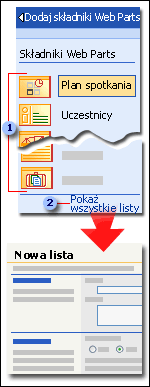
1 Przeciągnij składniki Web Part na stronę, aby używać ustawień domyślnych. Albo …
2 … wybierz listy, biblioteki i inne funkcje przy użyciu łącza Pokaż wszystkie listy, aby używać ustawień niestandardowych.
Aby uzyskać ogólne informacje na temat dostosowywania składników Web Part w witrynach programu Windows SharePoint Services, zobacz indeks Pomocy.